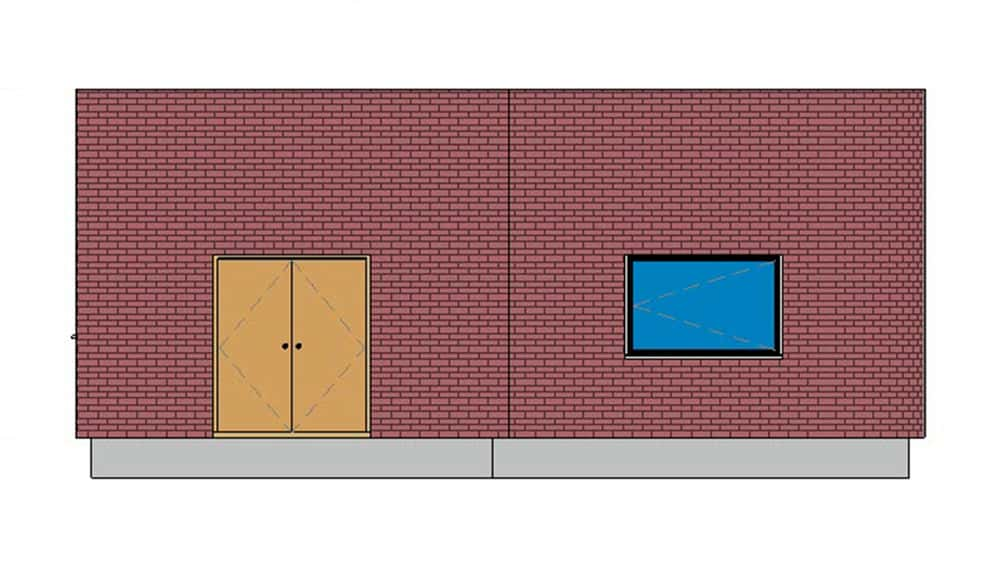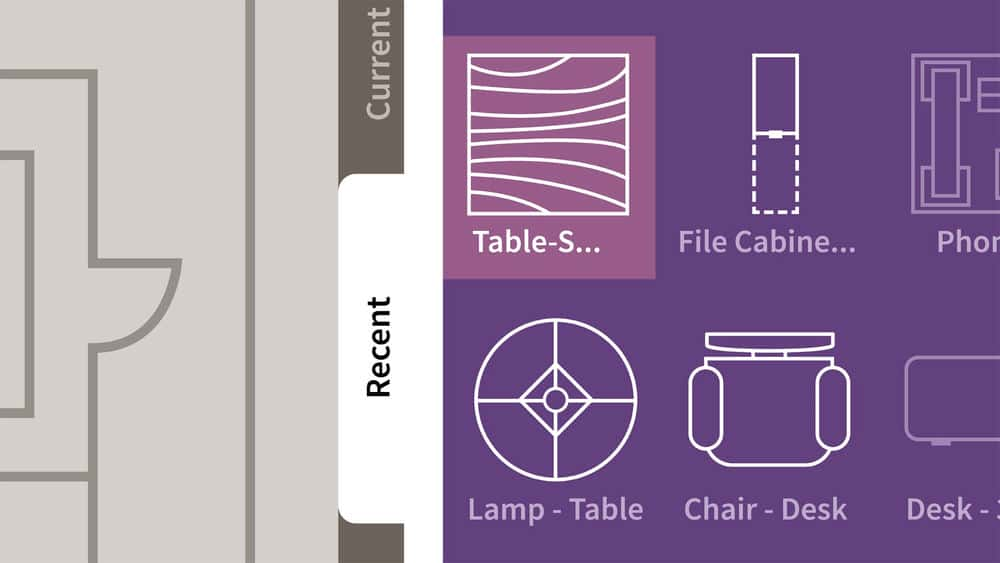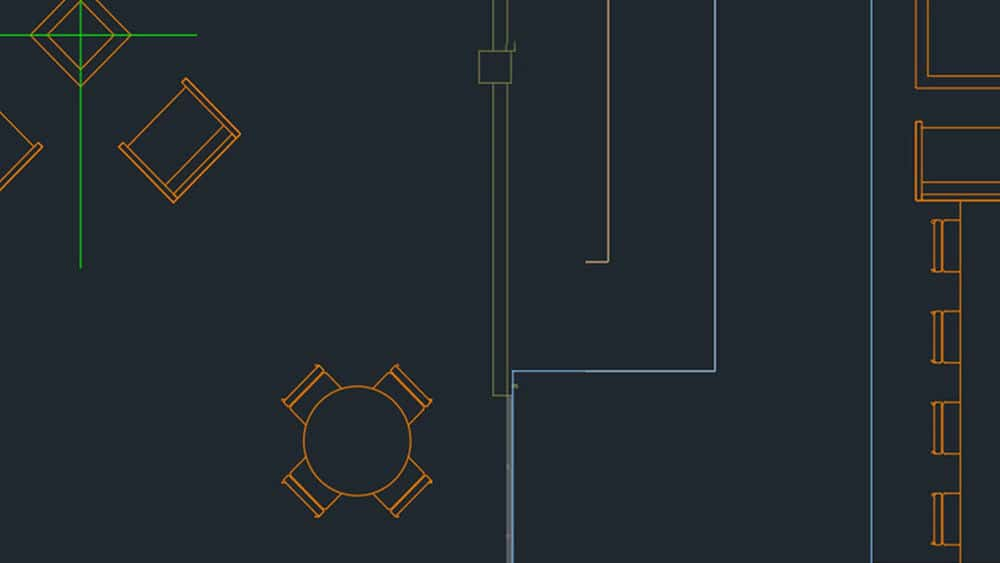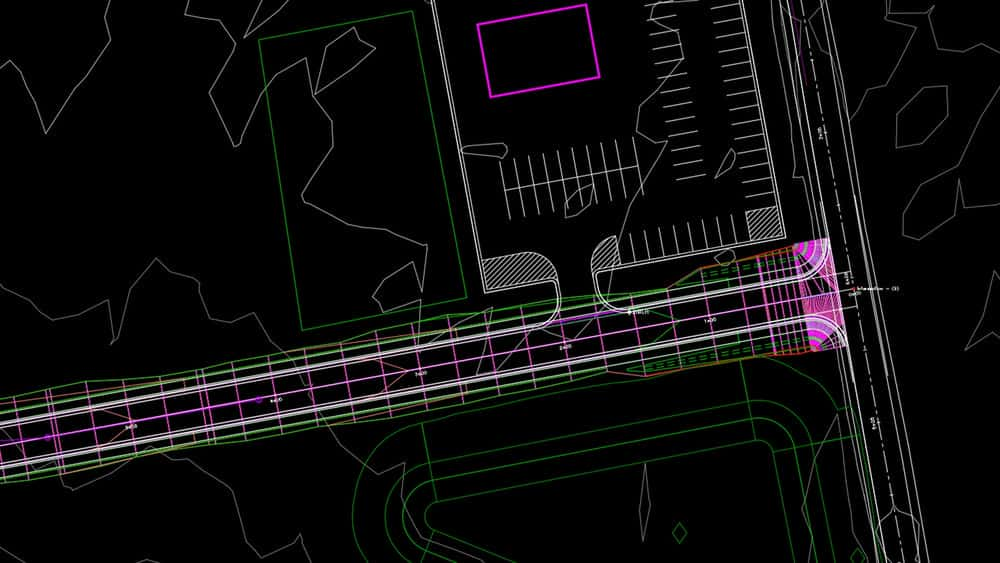آموزش اتوکد: وارد کردن یک پروژه 2 بعدی به 3ds Max
AutoCAD: Importing a 2D Project into 3ds Max
- آماده سازی نقاشی CAD 2D
- ذخیره صحیح نوع پرونده
- ایجاد مرزهای جدید
- کار با نقشه و لایه های موجود CAD
- تنظیم لایه های سه بعدی
- کار با واحدهای یک نقاشی جدید
- تنظیم واحدهای نمایش در 3ds Max
- وارد کردن ، پیوند دادن و مکان یابی
- خارج کردن مرزها
- جلوگیری از درگیری
مقدمه Introduction
-
پروژه های اتوکد 2D و 3ds Max AutoCAD 2D projects and 3ds Max
-
آنچه باید قبل از تماشای این دوره بدانید What you should know before watching this course
-
با استفاده از پرونده های تمرینی Using the exercise files
-
رابط جدید اتوکد 2020 The new AutoCAD 2020 interface
1. تمیز کردن طراحی CAD 1. Cleaning Up Your CAD Drawing
-
توضیح Explaining the existing CAD drawing and its layers
-
توضیح استانداردهای بکار رفته در ترسیم CAD Explaining the standards used in the CAD drawing
-
چرا فقط اجزای اصلی CAD مورد نیاز است Why only the major CAD components are needed
-
لایه هایی را که لازم نیست خاموش کنید Turning off the layers that are not needed
2. تنظیم لایه های جدید CAD 2. Setting Up New CAD Layers
-
لایه های جدید CAD سه بعدی را تنظیم کنید Setting up the new 3D CAD layers
-
یک لایه جدید برای دیوارهای خارجی سه بعدی A new layer for 3D external walls
-
یک لایه جدید برای دیوارهای داخلی سه بعدی A new layer for 3D internal walls
-
یک لایه جدید برای کف 3D A new layer for the 3D floor
3. ایجاد مرزهای جدید پلی وین 3. Creating New Polyline Boundaries
-
با استفاده از دستور Boundary (BPOLY) برای ایجاد مرزهای سه بعدی Using the Boundary command (BPOLY) to create 3D boundaries
-
ایجاد یک مرز سه بعدی جدید برای دیوارهای خارجی Creating a new 3D boundary for the external walls
-
ایجاد یک مرز جدید سه بعدی برای دیوارهای داخلی Creating a new 3D boundary for the internal walls
-
ایجاد یک مرز جدید سه بعدی برای کف Creating a new 3D boundary for the floor
-
یخ زدن همه لایه های غیر مهم دیگر Freezing all other nonessential layers
4. صرفه جویی در به عنوان یک طراحی جدید CAD 4. Saving Out as a New CAD Drawing
-
اطمینان حاصل کنید که به عنوان نوع فایل مناسب DWG ذخیره می کنید Making sure you save out as the appropriate DWG file type
-
پرونده را به عنوان یک فایل جدید DWG 3D با نام خانوادگی جدید ذخیره کنید Save the file out as a new 3D DWG file with a new filename
5. تنظیم واحدها برای 3ds Max 5. Setting Units for 3ds Max
-
توضیح واحدهای ترسیم جدید CAD 3D Explaining the units of the new 3D CAD drawing
-
واحد نمایشگر خود را در 3ds Max تنظیم کنید Setting your display units in 3ds Max
6. وارد کردن به 3ds Max 6. Importing into 3ds Max
-
وارد کردن و پیوند یک نقشه CAD Importing and linking a CAD drawing
-
نقشه CAD سه بعدی شما را پیدا کنید Locating your 3D CAD drawing
-
بررسی تنظیمات واردات واحدهای پرونده Checking the file units import setting
-
به دست آوردن اولیه AutoCAD از پرونده DWG Deriving your AutoCAD primitives from the DWG file
-
لایه های طراحی CAD خود را انتخاب کنید Choosing your CAD drawing layers
-
عاقلانه بودن صحنه 3ds Max خود را بررسی و ذخیره می کند Sanity checking and saving your 3ds Max scene
-
صرفه جویی در صحنه 3ds Max Saving as a 3ds Max scene
7. اکسترود کردن مرزهای دیواری در 3ds Max 7. Extruding Wall Boundaries in 3ds Max
-
مرزهای دیوار خارجی خود را بیرون می کشید Extruding your external wall boundaries
-
برای اضافه کردن ارتفاعات در و پنجره از Slice Plane استفاده کنید Using Slice Plane to add door and window heights
-
با استفاده از ابزار Bridge برای قسمت های برتر درب و پنجره باز کنید Using the Bridge tool for top sections of door and window openings
-
با استفاده از Slice Plane برای اضافه کردن ارتفاع آستانه پنجره Using Slice Plane to add window sill height
-
با استفاده از ابزار Bridge برای بخش های دیواری در زیر ویندوز Using the Bridge tool for wall sections below windows
-
مرزهای دیوار داخلی خود را بیرون می کشید Extruding your internal wall boundaries
8. اکسترود کردن کف در 3ds Max Scene 8. Extruding the Floor in the 3ds Max Scene
-
خارج از مرز کف شما Extruding your floor boundary
-
چک کردن کف با دیوارها و دهانه ها برخورد نمی کند Checking the floor does not clash with the walls and openings
-
صرفه جویی در صحنه 3ds Max Saving out as a 3ds Max scene
-
صرفه جویی در صحنه 3ds Max Saving out as a 3ds Max scene
نتیجه Conclusion
-
مراحل بعدی Next steps
نمایش نظرات
نظری ارسال نشده است.
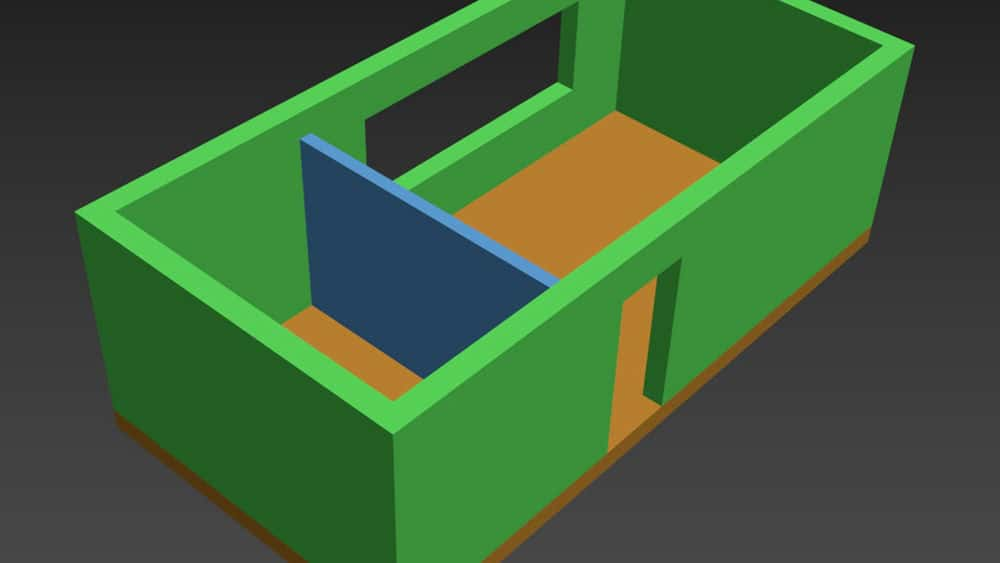

https://donyad.com/d/e906
 Shaun Bryant
Shaun Bryant
شان دارای تخصص فروش و پشتیبانی فنی، مهارت های مدیریتی گسترده در CAD است. و بیش از 34 سال تجربه در صنعت. او به عنوان مشاور، مربی، مدیر و کاربر، از جمله 22 سال به عنوان مشاور CAD، BIM و مدیریت امکانات، کار کرده است. نویسنده وبلاگ نه فقط CAD! و یک سخنران باتجربه دانشگاه اتودسک، شان یک کارگردان بوده است. او در هیئت مدیره Autodesk User Group International (AUGI) و کارشناس اتوکد در افتتاحیه دانشگاه Autodesk بود که در ژوئن 2017 در لندن برگزار شد. او همچنین مربی سخنران دانشگاه Autodesk، اینفلوئنسر اتوکد و عضو برنامه Autodesk Expert Elite است. . شان در شرق یورکشایر در بریتانیا زندگی می کند، جایی که او مالک و مدیر CADFMconsultants Limited است.
Linkedin (لینکدین)
لینکدین: شبکه اجتماعی حرفهای برای ارتباط و کارآفرینی
لینکدین به عنوان یکی از بزرگترین شبکههای اجتماعی حرفهای، به میلیونها افراد در سراسر جهان این امکان را میدهد تا ارتباط برقرار کنند، اطلاعات حرفهای خود را به اشتراک بگذارند و فرصتهای شغلی را کشف کنند. این شبکه اجتماعی به کاربران امکان میدهد تا رزومه حرفهای خود را آپدیت کنند، با همکاران، دوستان و همکاران آینده ارتباط برقرار کنند، به انجمنها و گروههای حرفهای ملحق شوند و از مقالات و مطالب مرتبط با حوزه کاری خود بهرهمند شوند.
لینکدین همچنین به کارفرمایان امکان میدهد تا به دنبال نیروهای با تجربه و مهارت مورد نیاز خود بگردند و ارتباط برقرار کنند. این شبکه حرفهای به عنوان یک پلتفرم کلیدی برای بهبود دسترسی به فرصتهای شغلی و گسترش شبکه حرفهای خود، نقش مهمی را ایفا میکند. از این رو، لینکدین به عنوان یکی از مهمترین ابزارهای کارآفرینی و توسعه حرفهای در دنیای امروز مورد توجه قرار دارد.